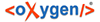Import der XML-Light-Datei mit dem Plugin
XML-Light-Dateien müssen immer mit Hilfe des pagina XML-Plugins importiert werden, damit die Zuordnung und Formatierung der XML-Elemente und der automatische Seitenaufbau ermöglicht wird.
Verwenden Sie hierzu im Menü "pagina XML-Plugin" die Funktion "XML importieren". In dem folgenden Dialogfenster sind zunächst alle Auswahloptionen deaktiviert ("ausgegraut"). Nachdem die zu verarbeitende XML-Light-Datei sowie die vorbereitete Vorlage (Template) für Adobe InDesign ausgewählt worden ist, werden die sich daraus ergebenden Importoptionen auswählbar. Es werden immer nur die Importoptionen aktiviert, die die in der XML-Datei enthaltenen Elemente betreffen. Gibt es in der XML-Datei z.B. keine Tabelle, wird der Bereich "Erstellen und Zuweisen von Objektformaten für: Tabellen" nicht aktiviert.
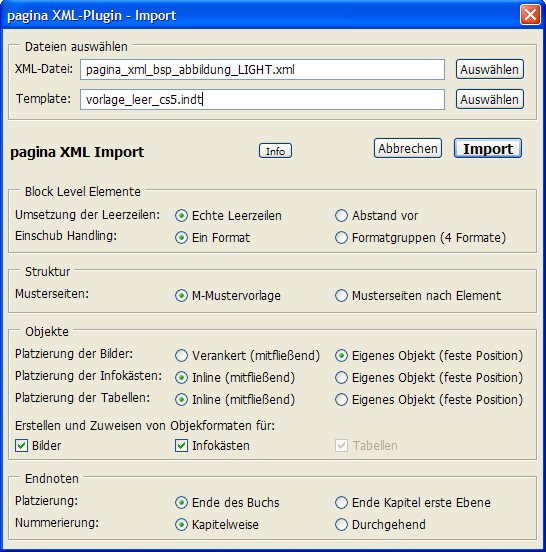
Grafische Benutzeroberfläche für Import mit dem pagina XML-Plugin für Adobe InDesign
Optionen beim Import
Im Dialogfenster können noch folgende Importoptionen festgelegt werden:
Umsetzung der Leerzeilen: Element
<leerzeile>als echte getaggte Leerzeile (Absatzformat: "leerzeile") oder den nachfolgenden Absatz mit dem Absatzformat [formatname_leer] auszeichnen.Einschub Handling: Element
<einschub>mit einem einzelnen Absatzformat pro Einschub-Typ umsetzen oder mit jeweils maximal vier verschiedenen Absatzformaten je Einschub-Typ:einschub[typ]_abstand_vor
einschub[typ]_mitte
einschub[typ]_abstand_nach
einschub[typ]_abstand_vor_und_nach
Struktur/Musterseiten: Struktur-Elementen
<titelei>,<vorspann>,<hauptteil>,<zwischenblatt>,<nachspann>dieselbe Musterseite "m-mustervorlage" zuweisen oder je Strukturelement eine eigene Musterseite (t-titelei, v-vorspann, h-hauptteil, z-zwischenblatt, n-nachspann)Platzierung von Bildern, Infokästen und Tabellen: Als verankerte (mitfließende) Elemente oder als eigenes Seitenelement mit fester Position auf der jeweiligen Seite
Objektformate für Bilder, Infokästen und Tabellen erstellen/zuweisen: Erstellt für das jeweilige Element ein eigenes Objektformat und weist diese zu.
Endnoten:
Platzierung: am Ende des Buchs oder am Ende des Kapitels der ersten Überschrifts-Ebene
Nummerierung: kapitelweise oder durchgehend durch das gesamte Buch
Automatischer Seitenumbruch
Nach der Bestätigung des Buttons "Import" wird die XML-Datei in das Template importiert und ein automatischer Seitenumbruch erstellt. Je nach Rechenleistung des Computers sowie Dateigröße kann dieser Vorgang einige Sekunden/Minuten in Anspruch nehmen. Ein Fortschrittsbalken (Statusanzeige) zeigt den Stand des Imports an.
Beim Import erfolgt ein Seitenumbruch, bei dem folgende Punkte vom Plugin automatisch umgesetzt werden:
Import der XML-Daten in das ausgewählte Template und Erstellung / Zuordnung der Formate gemäß der XML-Light-Struktur.
Struktur-Elemente (
<titelei>,<vorspann>,<hauptteil>,<nachspann>) › Musterseiten (werden bei Bedarf generiert)Blocklevel-Elemente => Absatzformatvorlage (bei Bedarf generiert)
Umsetzung der verflachten Inline-Elemente => Zeichenformatvorlagen (bei Bedarf generiert), Elemente werden für die Bearbeitung in Adobe InDesign entfernt.
Die Blocklevelelemente
<leerzeile>und<einschub>werden je nach gewählter Importoption umgesetzt.
Umsetzung von Initialien inklusive Bearbeitung von führenden Anführungszeichen.
Automatischer Import von Bildern (
<abbildung>und<abb_inline>) aus dem Unterverzeichnisabbildungen/. Die Bilder werden je nach gewählter Importoption entweder an der jeweiligen Stelle im XML-Datenstrom verankert positioniert oder als festes Seitenelement platziert.Automatischer Import und Formatierung von Tabellen. Die Tabellen werden je nach gewählter Importoption entweder an der jeweiligen Stelle im XML-Datenstrom verankert positioniert oder in einem eigenen Textcontainer als festes Seitenelement platziert.
Automatischer Import und Formatierung von Infokästen. Die Infokästen werden je nach gewählter Importoption entweder an der jeweiligen Stelle im XML-Datenstrom verankert positioniert oder in einem eigenen Textcontainer als festes Seitenelement platziert.
Automatische Zuweisung von Objektformaten zu Bildern, Infokästen und Textcontainern mit Tabellen, wenn beim Import ausgewählt.
Umsetzung von Listen
Alle
<fussnote>-Elemente werden als Adobe InDesign-Fußnoten umgesetztAlle
<endnote>-Elemente werden als Endnoten umgesetzt. Die Platzierung und Nummerierung der Endnoten erfolgt anhand der ausgewählten ImportoptionenTags nach Farben kennzeichnen.
Import der pagina Light-DTD zum Validieren der Daten in Adobe InDesign.